Microsoft Edge
Stigao je novi preglednik koji preporučuje Microsoft
Ostvarite brzinu, sigurnost i privatnost uz novi preglednik Microsoft Edge .
Ako zadržite Bing kao zadanu tražilicu, u pregledniku Microsoft Edge imat ćete bolje mogućnosti pretraživanja, kao i izravne veze s aplikacijama za Windows 10, relevantnije Cortanine prijedloge te trenutačne odgovore na pitanja o sustavu Windows 10. No zadanu tražilicu možete promijeniti u bilo koje web-mjesto koje koristi tehnologiju OpenSearch.
-
U pregledniku Microsoft Edge otvorite web-mjesto tražilice koju želite upotrebljavati. Provjerite prikazuje li se početna stranica tražilice u pregledniku Microsoft Edge i prikazuje li se adresa (primjerice, http://www.yoursearchengine.com) u adresnoj traci.
-
Odaberite Postavke i više > Postavke > Napredno .
-
Pomaknite se prema dolje do pretraživanja adresne trake i odaberite Promjena tražilice.
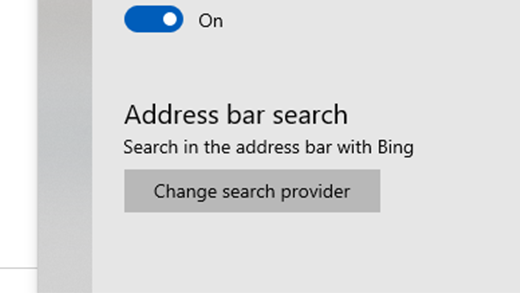
-
S popisa odaberite željenu tražilicu, a potom odaberite Postavi kao zadano.
Google Chrome
-
Otvorite Google Chrome i odaberite tri okomite točke pokraj slike profila, a zatim odaberite Postavke.
-
Idite dolje do odjeljka Tražilica, a zatim odaberite drugu mogućnost u padajućem izborniku pod Tražilica koja se koristi u adresnoj traci.
-
Da biste dodali, uredili ili uklonili druge tražilice s popisa, odaberite strelicu Upravljanje tražilicama ispod zadanog popisa tražilica.
-
Da biste dodali novu tražilicu: Odaberite gumb Dodaj i ispunite polja za Tražilicu, Ključnu riječ i URL adresu s %s na mjestu upita.
-
Da biste dodali tražilicu na zadani popis: Pod Druge tražilice odaberite tri točke pokraj one koju želite dodati, a zatim odaberite Postavi kao zadano.
-
Da biste uredili ili uklonili tražilicu: Odaberite tri točke pokraj one koju želite urediti ili ukloniti, a zatim odaberite Uredi ili Ukloni s popisa. Napomena: Google (zadano) ne možete ukloniti s popisa.
-
Firefox
-
Otvorite Firefox i odaberite tri okomite linije pokraj slike profila, a zatim odaberite Mogućnosti.
-
Odaberite Pretraživanje , a zatim na padajućem izborniku odaberite neku drugu mogućnost u odjeljku Zadana tražilica.
-
Da biste dodali novu tražilicu, odaberite Pronađi više tražilica pri dnu Stranice za pretraživanje. Potražite tražilicu ili je pronađite na popisu, odaberite mogućnost, a zatim odaberite Dodaj u Firefox.
-
Da biste uklonili tražilicu, odaberite onu koju želite ukloniti na popisu pod stavkom Tražilice jednim klikom, a zatim odaberite Ukloni.
Safari
-
Otvorite preglednik Safari, a zatim idite na Safari izbornik > Preference.
-
Kada se otvori prozor Preference, odaberite padajući izbornik pokraj stavke Zadana tražilica, a zatim odaberite onu koju želite postaviti kao zadanu.










